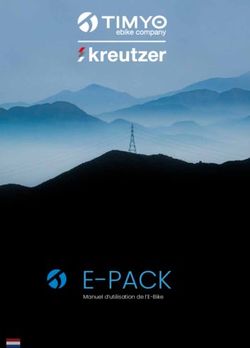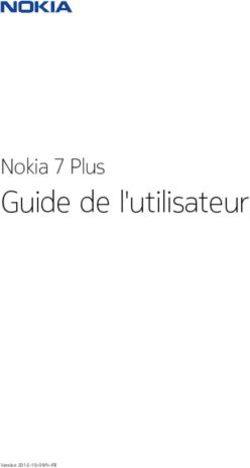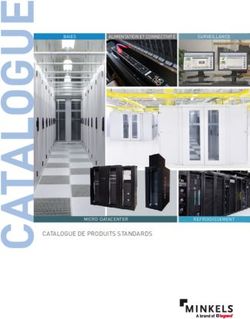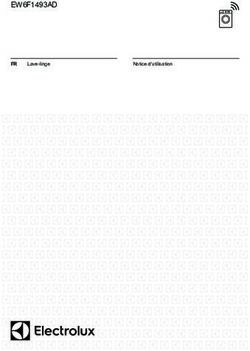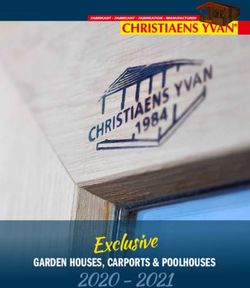GUIDE D'UTILISATION XP3plus - Sonim Technologies
←
→
Transcription du contenu de la page
Si votre navigateur ne rend pas la page correctement, lisez s'il vous plaît le contenu de la page ci-dessous
RENSEIGNEMENTS SUR L'ENSEMBLE
Copyright © 2021 Sonim Technologies, Inc.
Sonim et le logo Sonim sont des marques déposées
de Sonim Technologies, Inc. Les autres noms de
sociétés et de produits peuvent être des marques de
commerce ou des marques de commerce déposées
des propriétaires respectifs auxquels ils sont associés.
ADRESSE DU FABRICANT
Futaijing Precision Electronics (Beijing) Co., Ltd.
No. 2 de la rue DiZe Nord. District de développement
économique et technologique de Pékin. Pékin, Chine
Tel : +86-10-67869988 poste 23547
GARANTIE
Les appareils Sonim sont couverts
par une garantie complète de 3 ans.
La batterie est couverte par une
garantie limitée d’un an.
Félicitations pour l’achat d’un
téléphone portable Sonim
XP3plus (XP3900) ! Ce téléphone
a une interface utilisateur intuitive riche en
fonctionnalités qui vous permet de tirer le meilleur
parti des fonctions proposées.
MODÈLES DÉCRITS
Ce guide d’utilisation couvre le téléphone Sonim
XP3plus avec le numéro de modèle XP3900.
RENSEIGNEMENTS SUR LE SUPPORT
DE SONIM
Pour plus d'informations sur les produits et
l'assistance, visitez www.sonimtech.com ou
contactez notre centre d'expérience client Sonim
au 1-833-MY-SONIM (1-833-697-6646), 24 heures
sur 24, du lundi au vendredi (heure de l'Est).
RENSEIGNEMENTS SUR L'ENSEMBLE
2TABLE DES MATIÈRES PARAMÈTRES RÉSEAU ET INTERNET . 16
Économiseur de Données��������������������������������������������������� 17
VPN�������������������������������������������������������������������������������������� 17
Private DNS������������������������������������������������������������������������� 17
RENSEIGNEMENTS SUR L'ENSEMBLE. 2 PARAMÈTRES RÉSEAU ET INTERNET . 17
Garantie���������������������������������������������������������������������������������� 2
Modèles Décrits��������������������������������������������������������������������� 2
PÉRIPHÉRIQUES CONNECTÉS 18
Renseignements sur le Support de Sonim �������������������������� 2 Bluetooth������������������������������������������������������������������������������ 18
RENSEIGNEMENTS SUR L'ENSEMBLE. 2 APPLICATIONS ET NOTIFICATIONS 19
APPS par Défaut������������������������������������������������������������������ 19
PRISE EN MAIN 5 Gestionnaire des Autorisations������������������������������������������� 19
Spécifications du Téléphone Carte SIM������������������������������� 5 SANS FIL Alertes d'urgence������������������������������������������������ 19
Insertion des Cartes SIM������������������������������������������������������� 6 Accès Spécial à l'application���������������������������������������������� 19
Insertion de la Carte Mémoire����������������������������������������������� 7
RÉGLAGES DES PILES 20
L’UTILISATION DE VOTRE APPAREIL Batterie��������������������������������������������������������������������������������� 20
XP3PLUS 8 PARAMÈTRES D'AFFICHAGE 20
Mise en Marche du Téléphone���������������������������������������������� 9
Affichage������������������������������������������������������������������������������ 20
Description des Touches������������������������������������������������������� 9
Affichage Externe ����������������������������������������������������������������� 9 RÉGLAGES DU SON 21
Fonction Flip closeD/open�������������������������������������������������� 10
Capture d'écran������������������������������������������������������������������� 11 Son��������������������������������������������������������������������������������������� 21
Pour Changer la Langue de Saisie�������������������������������������� 11 PARAMÈTRES DE STOCKAGE 23
Options d'entrée de Texte��������������������������������������������������� 12
Stockage������������������������������������������������������������������������������ 23
OPTIONS DU MENU DE L'ÉCRAN D'ACCUEIL 13
PARAMÈTRES DE CONFIDENTIALITÉ . 23
Fond d'écran������������������������������������������������������������������������ 13
Rechercher�������������������������������������������������������������������������� 13 PRIVACY������������������������������������������������������������������������������ 23
Raccourcis de la Page d’accueil����������������������������������������� 13 PARAMÈTRES DE LOCATION 24
Paramètres du Système������������������������������������������������������ 13
Gérer les Applications��������������������������������������������������������� 13 Emplacement����������������������������������������������������������������������� 24
RÉGLAGES RAPIDES 14 PARAMÈTRES DE SÉCURITÉ 24
Wi-fi�������������������������������������������������������������������������������������� 14 Sécurité�������������������������������������������������������������������������������� 24
Appels Wi-Fi������������������������������������������������������������������������ 14 PARAMÈTRES D'ACCESSIBILITÉ 25
Données������������������������������������������������������������������������������� 14
Bluetooth������������������������������������������������������������������������������ 14 Accessibilit������������������������������������������������������������������������ 25
Mode Avion�������������������������������������������������������������������������� 14 RÉGLAGES SYSTÈME........................� 26
Profils����������������������������������������������������������������������������������� 14
Raccourcis de la Page d’accueil����������������������������������������� 26
ÉVÉNEMENTS MANQUÉS 14 Touches Programmables���������������������������������������������������� 26
Langues et Saisie���������������������������������������������������������������� 26
PARAMÈTRES RÉSEAU ET INTERNET 15 Date & Heure������������������������������������������������������������������������ 26
Wi-fi�������������������������������������������������������������������������������������� 15 Mise à Jour du Système������������������������������������������������������ 27
Réinitialiser les Options������������������������������������������������������� 27
PARAMÈTRES RÉSEAU ET INTERNET . 15
A PROPOS DU TÉLÉPHONE 27
Réseaux Mobiles����������������������������������������������������������������� 16
Mode Avion�������������������������������������������������������������������������� 16 GESTION DES CONTACTS 28
Point d’accès et Modem����������������������������������������������������� 16
TABLE DES MATIÈRES 3Ajouter un Contact pour la Première Fois������������������������ 28 Note����������������������������������������������������������������������������������� 41
Affichage des Détails du contact������������������������������������� 28
Envoi d’un message depuis les contacts������������������������ 28
SÉCURITÉ ET INFORMATIONS
Composition d’un Numéro Depuis la Liste des Contacts ��������28 RÉGLEMENTAIRES 42
Modification des Coordonnées du Contact�������������������� 28
Gestion des Paramètres des Contacts���������������������������� 30 Avertissement Environnemental��������������������������������������� 42
Suppression d'un Contact����������������������������������������������� 30 Avertissement de Sécurité����������������������������������������������� 42
GESTION DES PARAMÈTRES D'APPEL30 SÉCURITÉ ET INFORMATIONS
Faire un appel������������������������������������������������������������������� 30 RÉGLEMENTAIRES 42
Composition d’un Numéro Depuis la Liste des Contacts����������30 Éviter les Températures Extrêmes����������������������������������� 43
Ajouter un Contact Depuis l’écran d’accueil������������������� 30 Appareils Médicaux Personnels��������������������������������������� 43
Afficher l'historique des Données������������������������������������ 30 Sécurité des Enfants��������������������������������������������������������� 43
Supprimer l'historique des Appels����������������������������������� 30 Les appels d'urgence������������������������������������������������������� 43
Réglages de la Numérotation Rapide������������������������������ 30 Utilisation de la Batterie���������������������������������������������������� 43
Paramètres d'appel���������������������������������������������������������� 31
SÉCURITÉ ET INFORMATIONS
ENVOI DES MESSAGES 33
RÉGLEMENTAIRES 43
Envoi des Messages SMS/MMS ������������������������������������ 33
ENVOI DES MESSAGES 33 SÉCURITÉ ET INFORMATIONS
Rechercher����������������������������������������������������������������������� 34 RÉGLEMENTAIRES 44
Alertes d'urgence Sans Fil������������������������������������������������ 34
Réglages de Message������������������������������������������������������ 34 SÉCURITÉ ET INFORMATIONS
SERVICES BELL 35 RÉGLEMENTAIRES 45
Directive Pour le Casque et l'écouteur���������������������������� 45
SONIMWARE™ SCOUT 36 Classification HAC������������������������������������������������������������ 45
Réglage����������������������������������������������������������������������������� 36 SÉCURITÉ ET INFORMATIONS
Utilitaires��������������������������������������������������������������������������� 36
Support����������������������������������������������������������������������������� 36 RÉGLEMENTAIRE 46
NAVIGATEUR 37 Énergie de Radiofréquence���������������������������������������������� 46
Navigateur������������������������������������������������������������������������� 37 SÉCURITÉ ET INFORMATIONS
APPAREIL PHOTO 38 RÉGLEMENTAIRES 47
Appareil Photo������������������������������������������������������������������ 38 Tableau de Puissance Maximale du XP3900������������������ 47
Déclaration de Conformité FCC��������������������������������������� 47
GALLÉRIE 38
SÉCURITÉ ET INFORMATIONS
Gallérie������������������������������������������������������������������������������ 38
RÉGLEMENTAIRES 48
APPLICATIONS 39
Déclaration d’exposition ISED RF (IC)����������������������������� 48
Téléchargés���������������������������������������������������������������������� 39
Sauvegarde et Restauration �������������������������������������������� 39 UTILISATION EN EMPLACEMENTS
Commandes Vocales������������������������������������������������������� 39
Horloge����������������������������������������������������������������������������� 39
DANGEREUX 49
Calculatrice����������������������������������������������������������������������� 39 Avertissements����������������������������������������������������������������� 49
Magnétophone����������������������������������������������������������������� 40 Certification����������������������������������������������������������������������� 49
Explorateur de Fichiers����������������������������������������������������� 40
Radio FM�������������������������������������������������������������������������� 41
SOMMAIRE 50
Musique���������������������������������������������������������������������������� 41
Boîte à outils SIM�������������������������������������������������������������� 41
TABLE DES MATIÈRES
4PRISE EN MAIN FONCTIONNALITÉ DESCRIPTION
Mémoire 16GB Bytes eMMC + 2GB Bytes
QUEL EST LE CONTENU DE LA BOÎTE? LPDDR, Micro SD
La liste des éléments dans la boîte du téléphone Sonim Langues prises Anglais, espagnol*, français
XP3plus : en charge canadien*, coréen* et chinois
• Sonim XP3plus simplifié*
• Batterie Batterie Batterie Li-ion amovible, 3.85V,
• Chargeur mural 2300mAh
• Câble USB de type C
• Tournevis CONNECTIVITÉ
• Couvercle de la batterie
• Guide de démarrage rapide Bluetooth BT5.0/BLE (Faible consommation
d'énergie)
SPÉCIFICATIONS DU TÉLÉPHONE SMS/MMS Supporte SMS et MMS
FONCTIONNALITÉ DESCRIPTION GPS GPS/aGPS, GLONASS
Jeu de puces Qualcomm SM6115 CARACTÉRISTIQUES PHYSIQUES
Bande Amérique du Température De -20oC à +55oC (de -4°F à
Itinérance Ambiante 131°F)
Nord
• GSM : 850MHz, • GSM : Classe de
1900MHz 900MHz, IP68
protection
• UMTS : II, IV, V 1800MHz
• LTE : B2, B4, • UMTS : I Taille 116mm x 60mm x 28mm
B5, B7, B12, • LTE : B1, Poids 223g
B13, B14, B25, B3, B39,
B26, B30, B41, B40 Touches dédiées Touche PTT, Touche d'urgence,
B66, B71 (B41 Touches programmables
HPUE Power
Ports Port USB Type C, Connecteur
Class 2)
SecureAudio 3.5mm
AFFICHAGE
Lien descendant CA_2A-2A, CA_2A-4A, CA_2A-5A,
CA CA_2A-12A, CA_2A-13A, CA_2A- TAILLE Interne/externe : 2.8" / 1.3"
14A, CA_2A-66A, CA_2A-71A,
CA_2C, CA_4A-4A, CA_4A-5A, Interne/externe : 240x320 /
Résolution
CA_4A-12A, CA_4A-13A, CA_4A- 240x240
71A, CA_5A-5A, CA_5A-41A, Visibilité
CA_5A-66A, CA_5B, CA_12A- Oui
extérieure
66A, CA_13A-66A, CA_14A-66A,
CA_25A-25A, CA_25A-26A, Capacité 262K
CA_26A-41A, CA_41A-41A,
AUDIO
CA_41C, CA_66A-66A, CA_66A-
71A, CA_66B, CA_66C Microphone 2 micros avec annulation de bruit
Wi-Fi Double bande, 802.11 a/b/g/n/ Haut-parleur avant avec
ac avec fonction hotspot, à Écouteur sonorisation intelligente, voix HD
l'exclusion de la bande Wi-Fi 5G et large bande1
2/3
* * Langue disponible en fonction de la région.
PRISE EN MAIN
5FONCTIONNALITÉ DESCRIPTION
MULTIMÉDIA 2. SOULEVEZ LE
COUVERCLE
AMR-NB, AMR-WB, AAC, AAC+,
Formats audio AAC+V2, MP3, V-SELP, AMR Soulevez le
12.65, AMR 6.6 cache arrière
pour ouvrir le
3GP, MP4, AVI, MOV, MPEG-4, compartiment de
Formats vidéo
H.263, H.264, H-265 la batterie.
Radio FM Oui
Appareil photo
Version de Caméra arrière 8MP FF, Caméra
l'appareil photo avant
3. RETIREZ LA
Version sans Pas de caméra arrière, pas de
BATTERIE
appareil photo caméra frontale
Après avoir
retiré le capot
Toutes les fonctions de l'appareil photo ne sont pas arrière, soulevez
applicables aux appareils sans appareil photo. la batterie du
compartiment à
Lampe de Oui, également utilisé pour le flash de la batterie.
poche LED caméra
Si l'alerte de notification Flash est activée, lorsque la
batterie est supérieure à 20 %, vous pouvez utiliser
la lampe de poche de l'appareil photo pour les
événements manqués.
4. Ouvrez le plateau
de la carte SIM,
CARTE SIM insérez la carte
La carte SIM (Subscriber Identity Module) associe vos services SIM et verrouillez
de réseau (par exemple, le numéro de téléphone, les services de le plateau de
données, etc. la carte SIM en
Le dispositif Sonim XP3plus est livré avec une carte SIM unique place.
et des plateaux pour carte mémoire.
INSERTION DES CARTES SIM
1. DÉVISSEZ LE VEUILLEZ VOUS ASSURER QU'UNE CARTE
COUVERCLE SIM NANO VALIDE EST INSÉRÉE DANS
Utilisez le VOTRE TÉLÉPHONE.
tournevis fourni
pour dévisser la
vis du couvercle
de la batterie
à l'arrière du
téléphone.
PRISE EN MAIN
6INSERTION DE LA CARTE MÉMOIRE
LA CARTE MÉMOIRE EST EN OPTION ET
Insérez la carte mémoire pour ajouter un espace de VENDUE SÉPARÉMENT.
stockage supplémentaire pour votre musique, vos
photos, vos vidéos et bien plus encore.
1. FAITES GLISSER LE
CLAPET ARGENTÉ
Faites glisser
(poussez vers
l'avant) et soulevez
le clip argenté sur
l'emplacement
désigné situé à côté
de l'emplacement de
la carte SIM (comme
indiqué sur la figure).
2. PLACEZ LA CARTE
MÉMOIRE
Placez la carte
mémoire dans la
fente désignée et
fermez le clapet
argenté (comme
indiqué sur
l’illustration).
3. FERMEZ LE
COUVERCLE DE LA
BATTERIE
Utilisez le tournevis
fourni par Sonim et
serrez la vis sur le
couvercle arrière.
7
PRISE EN MAINL’UTILISATION DE VOTRE APPAREIL XP3PLUS
1. Touche PTT dédiée 15. Microphone primaire
2. Volume Haut / Bas 16. Dos/Clair
3. 2ème Microphone 17. Fin/Rejet/Mise sous tension/Arrêt
4. Affichage externe 18. Bouton Select/Center
5. Bouton du journal des appels 19. Touches de navigation
6. Flash LED 20. Mode de saisie de texte
7. Appareil photo 21. Haut-parleur
8. Capteur de pression d'air 22. Couvercle de la batterie
9. Clé dynamique externe 23. Vis du couvercle de la batterie
10. Clés dynamiques internes 24. Broches de charge
11. Touche haut-parleur 25. Connecteur SecureAudio 3,5 mm
12. Répondre/accepter 26. USB Type C
13. Messagerie vocale 27. Bouton d'urgence
14. Verrouiller/Déverrouiller
UTILISATION DE VOTRE APPAREIL SONIM XP3PLUS
8MISE EN MARCHE DU TÉLÉPHONE ICÔNES DESCRIPTION
Appuyez sur la touche Marche/Arrêt et maintenez-la
enfoncée pendant 2 secondes. Parleur :
Lorsque le téléphone est allumé, il tente de s'enregistrer Vous pouvez placer l'appel sur le
auprès du réseau. Après une inscription réussie, le nom haut-parleur et cette icône est activée
du fournisseur de services s'affiche. uniquement lorsque l'appel est sur le
haut-parleur.
Assurez-vous qu'une carte SIM Nano
valide est insérée dans votre téléphone. Pour de meilleurs résultats dans un
environnement bruyant, tenez l'appareil
GÉRER L'ÉCRAN D'ACCUEIL à 15-20cm (6-8 pouces) de votre bouche
lorsque vous parlez en mode haut-parleur.
Après avoir terminé la configuration du téléphone,
l'écran d'accueil s'affiche. L'écran d'accueil est le point
de départ pour accéder à toutes les fonctionnalités de Ne couvrez pas le microphone car cela pourrait
l'appareil. compromettre la qualité audio.
L’icône Notifications en haut de l'écran affiche différents
1 2 types de notifications tels que appels manqués, nouveaux
3 4
messages et alarmes manquées.
Les Icônes du système sur la droite affiche l'état actuel du
périphérique, tel que la force de la connexion réseau sans fil
et le niveau de la batterie
1. Barre de
notification
2. Page d'accueil AFFICHAGE EXTERNE
3. Barre de force Le Sonim XP3plus est un appareil à ouverture/fermeture par
du signal basculement avec une zone limitée pour un affichage externe
4. Indicateur de ou secondaire.
batterie
FONCTIONNALITÉS VIA L'AFFICHAGE EXTERNE
Les fonctionnalités suivantes sont exécutées via l'affichage
externe :
1. Appuyez sur la touche dynamique externe droite, puis
sur la touche de diminution du volume pour déverrouiller
DESCRIPTION DES TOUCHES l'appareil. Vous pouvez également modifier le schéma de
Les touches de navigation sont situées sous l'écran déverrouillage ou désactiver via Paramètres > Sécurité
d'affichage. > Verrouillage de l'écran externe.
Lorsque l'appareil est déverrouillé, vous pouvez accéder
ICÔNES DESCRIPTION au journal des appels via la touche dynamique externe
gauche et changer de profil via la touche dynamique
Retour : externe droite.
Ouvre les écrans précédents dans la 2. Appuyez sur la touche Journal des appels pour
séquence de travail jusqu'à l'affichage afficher l'historique des appels. Vous pouvez
de l'écran d'accueil. Une fois l'écran également modifier le profil des sons de Standard
d'accueil affiché, il restera là même à Extérieur, Réunion et Silence. Pour plus
lorsque vous appuyez sur la touche d'informations, reportez-vous à "Réglages du son" à
arrière. la page 21.
Avec le rabat fermé, vous pouvez accepter ou rejeter
La touche Retour fonctionne également les appels, afficher les nouveaux messages entrants,
comme touche de suppression pour le rejeter les alarmes.
champ de saisie de texte.
3. Vous pouvez désactiver la fonction de clé dynamique
9
UTILISATION DE VOTRE APPAREIL SONIM XP3PLUSexterne via Paramètres > Accessibilité > Touches
programmables externes. TOUCHES VOLUME
Vous pouvez recevoir ou rejeter l'appel sans ouvrir le
rabat. Appuyez longuement sur Rejette l'appel entrant, que le
Lesinformations suivantes sont affichées sur l’écran les touches de volume clapet soit fermé ou ouvert.
d’affichage externe : haut ou bas. (haut/bas)
• État du signal SIM Appuyez brièvement sur Coupe le son / les vibrations de
• État de charge de la batterie les touches de volume l'événement entrant.
• Pourcentage de charge de la batterie haut ou bas.
• Date et heure
• Statut de l'appel
• Événements manqués ICÔNES DE LA BARRE DE NOTIFICATION
• Notification d'appel manqué
• Statut PTT Les icônes affichées en haut de l'écran fournissent
• État des appels entrants des renseignements sur l'état de l'appareil. Ces détails
• Appel en cours comme l’état de charge de la batterie et du service
• Alarme de données sont affichés quand le téléphone est en
• Bluetooth mode veille. D'autres indicateurs tels que le statut de
• Emplacement la connectivité Bluetooth, le mode Avion, l'Alarme et
• Statut de démarrage de l'appareil le transfert d'appel (seulement si la fonction Toujours
• Statut de lecture de musique
• Pas de statut SIM / Mode avion / Pas de données
transférer est activée) et la connectivité Wi-Fi sont
• Torche allumée / éteinte affichés, si la fonction est activée.
FONCTION FLIP CLOSED/OPEN ICÔNES DESCRIPTION
Les fonctionnalités sont les suivantes lorsque le clapet est
ouvert/fermé : Indicateur de niveau de charge de la
batterie
SCÉNARIO DESCRIPTION
La batterie est en cours de charge
FLIP CLOSED
Le clapet est fermé Le voyant rouge est affiché Pas de signal
lors du démarrage de jusqu'à ce que l'appareil soit
l'appareil complètement démarré.
La force du signal
Le clapet est fermé Le voyant rouge est affiché
pendant la réinitialisation jusqu'à ce que l'appareil soit Réseau 4G LTE connecté
d'usine / mise à niveau complètement démarré.
FOTA
Wi-Fi connecté
Le clapet est ouvert La sonnerie peut être mise
lorsqu'un événement ou en sourdine et les vibrations
un message entrant est peuvent être arrêtées en fermant
Wi-Fi
reçu. le clapet.
Icône de localisation
Le clapet est fermé Affiche un indicateur sur
lorsque le chargeur / USB l’affichage externe. Bluetooth
est connecté
CLAPET OUVERT Bluetooth connecté
Le clapet est ouvert La sonnerie peut être mise
lorsqu'un événement ou en sourdine et les vibrations Icône RTT
un message entrant est peuvent être arrêtées en ouvrant
reçu. le clapet.
10
UTILISATION DE VOTRE APPAREIL SONIM XP3PLUSICÔNES DESCRIPTION ICÔNES DESCRIPTION
Appel en cours Entrée et sortie de données
Icône parleur Itinérance
Radio FM Itinérance avec données activées
Appel manqué Itinérance avec données désactivées
Nouveau SMS ou MMS OPERATIONS DU TELEPHONE SANS CARTE
SIM
Alarme activée
Vous pouvez effectuer les opérations suivantes sans
insérer la carte SIM dans votre téléphone.
Mode silencieux activé
• Faire un appel d'urgence.
Mode vibration activé • Voir et modifier tous les paramètres sauf ceux
en rapport avec l'utilisation de données et les
réseaux.
Casque connecté • Activer et partager des fichiers via Bluetooth.
• Accéder à Internet en utilisant la connectivité
Notification des événement manqués Wi-Fi.
• Accéder à votre carnet d'adresses, à vos fichiers,
Notifications masquées fichiers multimédias ainsi qu'à tous les outils et
applications.
Mode avion activé • Consulter et modifier les paramètres de votre
profile.
La musique joue
CAPTURE D'ÉCRAN
L'appareil est à court d'espace de Vous pouvez faire une capture d'écran de l'écran
stockage actuel et celle-ci est stockée dans la galerie de votre
téléphone.
Statut du profil - Réunion Pour prendre une capture d'écran :
Statut du profil - Extérieur 1. Assurez-vous que l'image à capturer s'affiche sur
l'écran actuel.
Statut du profil - Silence 2. Pressez le bouton de Mise en marche et le
bouton Volume simultanément. La capture
d'écran est réalisée et elle sera stockée dans la
USB galerie.
OU
Messagerie vocale de l'événement
3. Appuyez longuement sur le bouton
d'alimentation, puis sélectionnez " Capture
Voix sur Wi-Fi d'écran". L'écran est capturé et stocké dans la
galerie.
Barre de signal avec données activées
POUR CHANGER LA LANGUE DE SAISIE
Données mobiles désactivées
1. Lorsque vous entrez le message texte, vous pouvez
11
UTILISATION DE VOTRE APPAREIL SONIM XP3PLUSmodifier la langue de l'appareil en maintenant la
touche * enfoncée.
2. Vous pouvez changer la langue de l'Anglais
à Français ou à d'autres langues et vice
versa.
OPTIONS D'ENTRÉE DE TEXTE
Lorsque vous saisissez un message de texte, vous
pouvez modifier les options de saisie en appuyant
sur la touche #. Les options de saisi de texte
actives sont affichées dans la barre supérieure.
Les options de saisie de texte sont :
• KT9: Entrez le texte en vous basant sur le
dictionnaire KT9. Seule la première lettre de
la phrase est en majuscule. Commencez par
appuyer sur les touches numériques de 2 à 9
une seule fois pour la lettre souhaitée.
• Ex 1: Pour entrer le mot "Home", appuyez
sur 4-6-6-3. Le mot s'affiche sur l'écran
au fur et à mesure que vous tapez sur les
touches.
• Ex 2: Pour saisir le mot Hello, appuyez sur
4-3-5-5-6. Le mot s'affiche sur l'écran au fur
et à mesure que vous tapez sur les touches.
Si le mot ne s'affiche pas sur l'écran, appuyez
sur la touche de navigation de gauche pour faire
défiler des alternatives de mots.
• EN : Saisir tous le texte en majuscules.
• En : Saisir la première lettre de la phrase en
majuscules.
• en : Saisir tout le texte en minuscules.
• 123 : Saisir des chiffres.
• Emojis: Sélectionnez les Emojis.
• Dessymboles: Saisissez un symbole. (Vous
pouvez également appuyer sur la touche *
pour obtenir rapidement la liste complète des
symboles).
11 UTILISATION DE VOTRE APPAREIL SONIM XP3PLUS 12OPTIONS DU MENU DE L'ÉCRAN •
•
“Périphériques connectés” à la page 18
“Applications et notifications” à la page 19
D'ACCUEIL • “Réglages des piles” à la page 20
• “Paramètres d'affichage” à la page 20
• “Réglages du son” à la page 21
• “Paramètres de stockage” à la page 23
Pour voir les détails des notifications, sur l'écran • “Paramètres de sécurité” à la page 24
d'accueil, sélectionnez la touche Notification. • “Réglages système” à la page 26
Les options suivantes s’affichent :
• Fond d'écran GÉRER LES APPLICATIONS
• Rechercher Vous pouvez gérer les applications et les forcer à
• Raccourcis de la page d’accueil s’arrêter. Pour plus d'informations, reportez-vous à
• Paramètres du système “Applications et notifications” à la page 19:
• Gérer les applications
Lorsque vous sélectionnez la touche Notification,
toutes Mes notifications s'affichent.
FOND D'ÉCRAN
Vous pouvez définir une image ou une photo stockée
dans votre galerie comme papier peint de votre écran
d'accueil ou sélectionner un papier peint préchargé.
Pour modifier le fond d'écran, depuis l'écran d'accueil,
appuyez sur la touche Options > Fond d'écran.
Sélectionnez Fond d'écran dans la fenêtre contextuelle.
• Galerie : Comprend des photos et des captures
d'écran prises avec l'appareil photo du téléphone.
• Fonds d'écran : Inclut les images qui sont
préchargées avec le téléphone.
RECHERCHER
Vous pouvez rechercher des personnes, des lieux, de
la musique, des films et bien plus encore. Saisissez
le mot clé dans la barre de recherche et les résultats
s'afficheront.
RACCOURCIS DE LA PAGE D’ACCUEIL
Les touches de navigation Supérieure, Centrale et
Inférieure s'affichent.
Pour plus d'informations, reportez-vous à “Raccourcis
de la page d’accueil” à la page 26:
PARAMÈTRES DU SYSTÈME
Les paramètres système font référence aux paramètres
suivants : Pour plus d'informations, reportez-vous à :
• “Paramètres réseau et internet” à la page 15
13
OPTIONS DU MENU DE L'ÉCRAN D'ACCUEILRÉGLAGES RAPIDES MODE AVION
Basculez le bouton pour activer ou désactiver le mode
Pour afficher les paramètres rapides, sur l'écran Avion. Pour plus d'informations, reportez-vous à “Mode
d'accueil, sélectionnez la touche de navigation avion” à la page 16:
gauche.
Les réglages suivants s’affichent :
PROFILS
• Wi-Fi Vous pouvez sélectionner le profil dans la liste :
• Appels Wi-Fi
• Données • Standard
• Bluetooth • Extérieur
• Lampe • Silence
• Mode Avion • Réunion
• Profils Pour plus d'informations, reportez-vous à “Son” à la
page 21:
Ces paramètres peuvent être activés ou désactivés.
MOBILE HOTSPOT
Vous pouvez activer ou désactiver les paramètres de ÉVÉNEMENTS MANQUÉS
Mobile hotspot. Pour plus d'informations, reportez-vous
à “Point d’accès et modem” à la page 16: Pour voir les événements manqués, à partir l’écran
d’accueil, sélectionnez la touche de navigation droite.
WI-FI Les événements manqués sont des appels manqués
Vous pouvez activer ou désactiver les paramètres Wi- ou tout autre événement qui a été enregistré
Fi. Pour plus d'informations, reportez-vous à “Wi-Fi” à précédemment sur l'appareil
la page 15: Les événements manqués affichés sur l’affichage
externe sont les mêmes que sur l’écran de verrouillage
de l’affichage interne.
PRÉFÉRENCES WI-FI
Les événements manqués peuvent être :
Vous pouvez activer/désactiver les paramètres d'appel
Wi-Fi. Pour plus d'informations, reportez-vous à “ • Appels manqués :
Préférences WI-FI” à la page 16: • Événements du calendrier :
• Nouveaux messages :
• Alarme
DONNÉES • Nouveau message vocal :
Vous pouvez activer ou désactiver vos paramètres de
données mobiles. Pour plus d'informations, reportez-
vous à “Utilisation des données WI-FI” à la page 15:
BLUETOOTH
Vous pouvez activer ou désactiver vos paramètres
Bluetooth. Pour plus d'informations, reportez-vous à
“Bluetooth” à la page 18:
LAMPE
Vous pouvez allumer ou éteindre votre torche/lampe
de poche.
14
RÉGLAGES RAPIDE/ÉVÉNEMENTS MANQUÉSPARAMÈTRES RÉSEAU ET INTERNET CONNECTER A UN RÉSEAU
1. Sélectionnez le réseau souhaité dans la liste après
le scan Wi-Fi terminée.
WI-FI 2. Entrez le mot de passe et connectez-vous au
réseau.
Le Wi-Fi est une technologie de réseau sans fil qui peut
fournir un accès Internet à des distances jusqu'à 30 MODIFIER UN RÉSEAU
mètres, selon le routeur Wi-Fi et son environnement. 1. Sélectionnez le réseau connecté.
Vous pouvez accéder à Internet lorsque vous connectez 2. Appuyez sur la touche OK. Vous pouvez
votre XP3plus à un réseau Wi-Fi. modifier/mettre à jour le mot de passe du réseau
et d'autres options avancées telles que les
Pour connecter votre téléphone à un réseau Wi-Fi : paramètres Metered, Proxy, IP, etc.
1. De l’écran d’accueil, sélectionnez Menu >
Réglages ( ) > Réseau et Internet ( ). OUBLIER UN RÉSEAU
2. Sélectionnez Wi-Fi ( ) et réglez le sur 1. Appuyez et maintenez le réseau connecté.
MARCHE. 2. Sélectionnez Oublier le réseau.
Une liste des points d'accès Wi-Fi dans la Le réseau sélectionné est déconnecté et affiché
couverture desquels se trouve votre téléphone est dans la liste Wi-Fi.
affichée.
Si vous devez vous connecter au même réseau,
3. Sélectionnez votre réseau préféré. Entrez la entrez le mot de passe.
clé WEP / WPS / WPA (s'il s'agit d'un réseau
sécurisé) et sélectionnez Connexion. Pour
vérifier le mot de passe avant la connexion, PRÉFÉRENCES WI-FI
activez Afficher mot de passe. 1. De l’écran d’accueil, sélectionnez Menu >
Il est toujours recommandé de sécuriser Réglages( ) > Réseau et Internet ( ).
votre connexion réseau Wi-Fi et aussi de 2. Dans l’écran de réglage Wi-Fi sélectionnez la
connecter votre téléphone à un réseau > Préférences Wi-Fi.
sécurisé. 3. Les options suivantes s’affichent :
• Activez le Wi-Fi automatiquement : Activez
cette option pour vous avertir lorsqu'un réseau
AJOUTER RÉSEAU enregistré de haute qualité est disponible, comme
1. Dans l'écran des paramètres Wi-Fi, sélectionnez votre réseau domestique.
Ajouter un réseau. • Notification pour les réseaux publics : Activez
2. Saisissez les informations suivantes ou cette option pour vous avertir lorsqu'un réseau
sélectionnez Scan QR Code, pour vous public de haute qualité est disponible.
connecter au réseau Wi-Fi en scannant un code • Avancé : Les options suivantes s’affichent :
QR : • Installer des certificats : Vous pouvez parcourir
• Réseau SSID : L'identifiant du réseau sans fil un certificat pour l'installation.
• Sécurité : Définissez le type de sécurité sur • Passez automatiquement aux données
Aucun, Ouverture améliorée, WEP, WPA/WPA2- mobiles : Utilisez cette option lorsque le
Personal, WPA3-Personal, WPA/WPA2/WPA3- Wi-Fi n'a pas d'accès à l'Internet. Des frais
Enterprise, WPA3-Enterprise 192 bits. d'utilisation des données peuvent s'appliquer.
OU • Fournisseur d'évaluation de réseau : Par
défaut, cette option est grisée.
• Scanner le code QR. • Wi-Fi Direct : Cela permet de connecter
3. Activez les options avancées pour définir le directement le XP3plus à d'autres appareils, PC
réseau caché, les détails et les paramètres IP de ou télévision.
Metered et Proxy.
4. Sélectionnez Enregistrer pour enregistrer les UTILISATION DES DONNÉES WI-FI
paramètres réseaux. Pour surveiller votre consommation de données, réglez
les paramètres d'utilisation de données.
15
PARAMÈTRES RÉSEAU ET INTERNET1. De l’écran d’accueil, sélectionnez Menu > • LTE (recommandé)
Réglages( ) > Réseau et Internet ( ). • 3G
2. Sélectionnez Wi-Fi ( ) > Utilisation des • 2G
données Wi-Fi. 4. Sous Réseau avancé, les options suivantes
3. Lorsque le Wi-Fi est actif, il indique les données s'affichent :
utilisées pendant un laps de temps particulier. • Sélectionner automatiquement le réseau:
Activez cette option pour vous connecter
RÉSEAUX SAUVEGARDÉS automatiquement au réseau.
1. À partir de l'écran d'accueil, sélectionnez Menu > • Choisissez le réseau : Le nom de votre opérateur
Paramètres ( ) > Réseau et Internet ( ). réseau est affiché.
2. Pour ajouter un nouveau réseau Wi-Fi, • Noms des Points d'accès : Vous pouvez afficher
sélectionnezWi-Fi > Ajouter un réseau( ). les points d'accès liés à votre fournisseur de SIM.
3. Si votre XP3plus est connecté à un réseau Wi-Fi, • Appels Wi-Fi : Lorsque la fonction d'appel Wi-Fi
vous pouvez afficher tous les réseaux Wi-Fi est activée, votre téléphone peut acheminer les
enregistrés sur votre appareil. appels via le réseau Wi-Fi ou le réseau de votre
opérateur en fonction de la puissance du signal et
4. Pour afficher les réseaux enregistrés à partir de vos préférences.
du Wi-Fi écran des paramètres, sélectionnez
Réseaux SAUVEGARDÉS.
MODE AVION
RÉSEAUX MOBILES Lorsque votre téléphone est configuré en mode avion,
1. De l’écran d’accueil, sélectionnez Menu > la connectivité réseau ou la connectivité de données
Réglages ( ) > Réseau & Internet ( ). mobiles est désactivée, mais vous pouvez accéder
2. Sélectionnez Réseaux mobiles ( ). à votre appareil photo, aux fichiers multimédias et
3. Sous Réglages réseaux, vous avez les options à d'autres fonctionnalités qui ne nécessitent pas de
suivantes : connectivité mobile.
• Données mobiles : Activez Données mobiles Pour activer le mode avion :
pour vous connecter à Internet et utiliser
les services de données mobiles tels que la 1. De l’écran d’accueil, sélectionnez Menu >
messagerie électronique, la navigation sur le Web Réglages ( ) > Réseau & Internet ( ).
et les notifications push sur le réseau cellulaire. 2. Activez le mode Avion ( ).
• Itinérance : Activez Itinérance pour vous
connecter aux services de données lorsque vous POINT D’ACCÈS ET MODEM
êtes sur un autre réseau ou en dehors de votre
pays d'origine. Vous pouvez utiliser un point d'accès sans fil et un
modem pour fournir Internet à d'autres appareils via
Vous devrez peut-être activer ce service votre connexion de données mobile. Vous pouvez
auprès de votre opérateur avant d'accéder partager la connexion de données mobile via USB/
au réseau d'itinérance. hotspot mobile/Bluetooth.
1. De L’ÉCRAN d’accueil, sélectionnez Menu >
• Utilisation des données de l'application : Réglages ( ) Réseau & Internet ( ).
L'utilisation des données correspond à la quantité 2. Sélectionnez Point d’accès et modem ( ).
de données utilisée par votre téléphone lors 3. Hotspot mobile: Lorsque vous activez le
des transferts de données via Internet. Les frais hotspot mobile, il utilise les données mobiles de
d'utilisation des données dépendent du plan sans votre forfait lorsque vous n'êtes pas connecté
fil fourni par votre fournisseur de services. au Wi-Fi. Vous pouvez également partager votre
• Avertissement et limite des données : Pour connexion de données mobiles avec d'autres
définir la limite d'utilisation des données. appareils. Vous pouvez configurer les détails du
• VoLTE: Il est recommandé de toujours activer ce hotspot mobile en entrant les détails suivants :
paramètre pour améliorer les communications • Nom du hotspot : Saisissez le nom du hotspot .
vocales et autres. • Sécurité : Sélectionnez la sécurité dans la liste
• Type de réseau préféré : Les options suivantes déroulante.
s’affichent : • Mot de passe du hotspot : Vous avez la
PARAMÈTRES RÉSEAU ET INTERNET
16possibilité de définir votre mot de passe Hotspot, 2. Sélectionnez Private DNS. Les options
qui doit contenir au moins 8 caractères. suivantes du mode DNS privé s'affichent :
• AP Band : Sélectionnez la bande préférée. • Off
• Avancé : Réseau de diffusion: La diffusion • Automatique
activée peut être scannée par d'autres personnes. • Nom d'hôte du fournisseur DNS privé
• Canal AP sélectionné : Sélectionnez le numéro
de canal préféré.
• Paramètres du délai d'attente: Désactive
automatiquement le Mobile Hotspot après 10
minutes d'inactivité.
• Support maximal des clients : Votre point
d'accès mobile XP3plus peut prendre en charge
jusqu'à 8 appareils à la fois. Appareils autorisés :
Vous pouvez activer cette fonction pour permettre
aux appareils connectés d'ajouter d'autres
appareils.
• Liste des appareils connectés: Cela affichera la
liste des appareils actuellement connectés à votre
XP3plus.
4. Connexion USB : Le partage de connexion est
activé uniquement lorsque l'USB est connecté
à l'appareil. Cela permettra au XP3plus de
partager la connexion Internet via USB.
5. Fonction modem via Bluetooth : Lorsque vous
activez la fonction modem via Bluetooth, vous
pouvez partager la connexion Internet de votre
téléphone avec d'autres appareils Bluetooth
appariés.
ÉCONOMISEUR DE DONNÉES
Certaines applications utilisent activement les données
lorsqu'elles s'exécutent en arrière-plan. Activez
l'économiseur de données pour empêcher les
applications d'utiliser des données en arrière-plan.
VPN
1. De l’écran d’accueil, sélectionnez Menu >
Réglages ( ) > Réseau & Internet ( ).
2. Sélectionnez VPN( ).
3. Sélectionnez Ajouter.
4. Dans l'écran Modifier le profil VPN , entrez
le Nom, le Type (sélectionnez dans la liste
déroulante) et l'adresse du serveur.
5. Entrez le Nom d'utilisateur et le mot de passe.
6. Sélectionnez Sauvegarder.
PRIVATE DNS
1. De l’écran d’accueil, sélectionnez Menu>
Réglages( ) > Réseau & Internet ( ).
PARAMÈTRES RÉSEAU ET INTERNET
17PÉRIPHÉRIQUES CONNECTÉS
BLUETOOTH
Bluetooth est une technologie de communication sans
fil à courte portée utilisée pour communiquer entre les
appareils sur une distance d'environ 30 pieds.
Vous pouvez effectuer les tâches suivantes à l'aide des
appareils connectés par Bluetooth :
• Transférez de fichiers médias et de contacts entre
des appareils portables connectés via Bluetooth.
• Utilisez un casque connecté Bluetooth pour lire
des ichiers multimédia.
• Les casques Bluetooth connectés peuvent
être connectés et utilisés pendant les appels
téléphoniques.
JUMELER UN NOUVEL APPAREIL
Vous pouvez activer Bluetooth et jumeler votre appareil
XP3plus avec d'autres appareils Bluetooth :
Une liste des périphériques Bluetooth jumelés s'affiche.
Assurez-vous que Bluetooth soit activé sur l'autre
appareil aussi.
1. Depuis l'écran d'accueil, sélectionnez Menu >
Paramètres ( ) > Appareils connectés ( )>
Préférences de connexion > Bluetooth > activer
Bluetooth ( ).
2. Sur l'écran Bluetooth, sélectionnez Jumeler un
nouveau périphérique.
3. Sélectionnez Jumeler un nouvel appareil
pour jumeler un nouvel appareil. L'appareil
commencera à chercher des appareils Bluetooth
à proximité. Les périphériques disponibles
sont répertoriés.
4. Sélectionnez l'appareil désiré dans la liste.
Il commencera le jumelage avec l’appareil
sélectionné. Un message de confirmation
s'affiche pour jumeler l’appareil. Sélectionnez
JUMELER.
PÉRIPHÉRIQUES CONNECTÉS 18APPLICATIONS ET NOTIFICATIONS aux biens.
Par exemple : Avertissements de tsunami, de
tornade, de vent extrême, d'ouragan et de typhon.
• Menaces graves : Activez cette option pour
INFOS APPLICATIONS recevoir les alertes de menace graves à la vie et aux
1. Depuis l’écran d’accueil sélectionnez Menu > biens. Par exemple : Avertissements de tempête,
Réglages( ) > Applications et notifications( d'inondation rapide et de tempête de poussière.
). • Alertes de test: Activez cette option pour recevoir
2. Sélectionnez Infos applications. Vous pouvez les tests du transporteur et les tests mensuels du
voir les applications récemment ouvertes et la système d'alerte de sécurité.
liste des applications installées sur l'appareil
s'affiche. • Historique des alertes d'urgence : Si vous avez
3. Vous pouvez modifier les préférences des des alertes d'urgence actives, elles sont affichées
applications installées en appuyant sur la dans l'historique des alertes.
touche OK. • Préférences d'alertes :
4. Vous pouvez réinitialiser toutes les préférences • Vibration Activez cette option pour activer la
que vous avez définies pour les applications en vibration de l'appareil lors de la réception de
sélectionnant Réinitialiser l' application. l'alerte.
5. Toutes les informations sur les applications • Audio : Activez cette option pour recevoir un son
s'affichent lorsque vous sélectionnez Afficher le pendant l'alerte.
système. • Rappel de l'alerte : Vous pouvez définir la
durée suivante pour le son de rappel d'alertes :
Une fois, Toutes les 2 minutes, Toutes les 15
APPS PAR DÉFAUT minutes et Jamais.
1. Depuis l’écran d’accueil sélectionnez Menu >
Réglages ( ) > Applications et notifications (
).
ACCÈS SPÉCIAL À L'APPLICATION
2. Sélectionnez Apps par défaut. La liste des 1. Depuis l’écran d’accueil sélectionnez Menu >
Réglages ( ) > Applications et notifications ( ).
applications par défaut de l'appareil s'affiche.
2. Sélectionnez Accès spécial aux applications.
Les réglages suivants s’affichent :
GESTIONNAIRE DES AUTORISATIONS • Accès à TOUS les fichiers
1. Depuis l’écran d’accueil sélectionnez Menu > • Optimisation de la batterie
Réglages ( ) > Applications et notifications ( • Contrôle du Wi-Fi
).
2. Sélectionnez Autorisations d'application.
Les autorisations des applications régissent ce que
votre application est autorisée à faire et à accéder.
SANS FIL ALERTES D'URGENCE
Depuis l’écran d’accueil sélectionnez Menu >
Réglages ( ) > Applications et notifications ( ).
Autoriser les alertes : Activez cette option pour
recevoir des notifications d'alerte d'urgence sans fil.
ALERTE
• Alertes AMBRE : Activez cette option pour obtenir
les bulletins d’enlèvement d’enfant et d’urgence.
• Menaces extrêmes : Activez cette option pour
recevoir les alertes de menace extrême à la vie et
19
APPLICATIONS ET NOTIFICATIONSRÉGLAGES DES PILES PARAMÈTRES D'AFFICHAGE
BATTERIE AFFICHAGE
1. Depuis l’écran d’accueil, sélectionnez Menu > 1. Depuis l’écran d’accueil, sélectionnez Menu >
Réglages( ) > Batterie ( ). Réglages( ) > Affichage ( ).
2. Activez l'économiseur de batterie en 2. Définissez l'une des options suivantes pour
sélectionnant l'option donnée pour allumer configurer l'affichage de votre téléphone :
automatiquement. • Niveau de luminosité : Réglez la luminosité de
• Établissez un calendrier: Vous avez la possibilité l'écran du téléphone. Ceci optimise également la
de régler l'économiseur de batterie : puissance de la batterie.
• Pas de calendrier • Fond d'écran : Définir le papier peint pour votre
• Sur la base du pourcentage écran d'accueil. Vous pouvez choisir à partir de
• S'éteint lorsqu'il est chargé: L'économiseur l'une des collections suivantes de papier-peint :
de batterie s'éteint lorsque votre téléphone est à • Gallérie ( ): Comprend des photos et des
90%. captures d'écran prises avec l'appareil photo
3. Allumez le voyant de la batterie. du téléphone.
4. Activez le gestionnaire de batterie pour • Fonds d'écran ( ): Inclut les images qui sont
détecter les applications qui épuisent la batterie. préchargées avec le téléphone.
5. Dans Dernière charge complète, il montre 3. Sélectionnez Délai d'attente de l'écran.
quand la batterie a été complètement chargée. Définissez la durée de l'écran de sorte que la
6. La durée de l’utilisation de l’écran est affichée. luminosité de l'écran soit réduite après une
7. Utilisation de l'application depuis la charge période donnée d'inactivité du téléphone. Ce
complète : vous pouvez voir l'utilisation des réglage optimise également la puissance de
différentes applications une fois la batterie la batterie. Voici les options : 15 secondes, 30
complètement chargée. secondes, 1 minute, 2 minutes, 5 minutes, 10
8. Les données d'utilisation de la batterie sont minutes et 30 minutes.
approximatives et peuvent changer en fonction 4. Sélectionnez Taille de police. Définissez la taille
de l'utilisation. de la police du texte telle qu’elle est affichée à
l’écran.
PARAMÈTRES DE LA BATTERIE / PARAMÈTRES D'AFFICHAGE 20Vous pouvez aussi lire